Postman的Mac安装与使用教程
本文还有配套的精品资源,点击获取 
简介:Postman是一个广泛使用的API开发和测试工具,提供接口管理和强大的测试功能。它支持各种HTTP请求方法,可以帮助开发者高效地进行API开发、调试和管理。本教程为Mac用户提供了Postman的安装程序以及详细的安装与使用指南,涵盖了如何下载、安装、配置和高级使用Postman,以及如何利用其团队协作和同步功能。 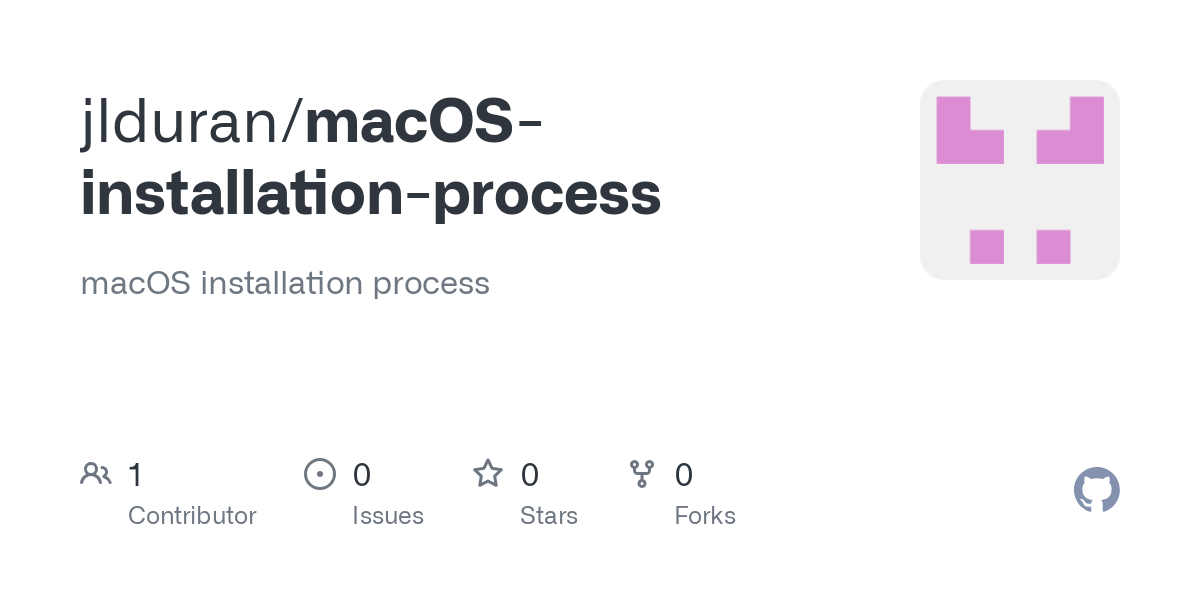
1. Postman简介
1.1 Postman工具概述
Postman 是一款流行的API开发和测试工具,它为开发者提供了一个直观的界面来构建、测试和使用HTTP请求。无论是调试RESTful服务还是开发API,Postman都能极大提高效率,它支持发送各种HTTP请求,并能够查看服务器响应。
1.2 Postman的核心功能
Postman的核心功能包括请求的创建、参数的配置、身份验证、请求头和请求体的编辑以及响应数据的解析。此外,Postman还支持编写测试脚本和环境变量管理,使得API测试更加灵活。
1.3 Postman的适用人群
这款工具不仅适用于前端开发者,后端开发者以及API设计人员也同样适用。它也被经常用于自动化测试、持续集成和敏捷开发流程中。对于那些需要频繁进行API交互与验证的IT专业人员来说,Postman是一个不可或缺的工具。
2. Postman在Mac上的安装方法
2.1 安装前的准备工作
2.1.1 系统要求确认
在安装Postman之前,需要确认您的Mac满足以下系统要求。Postman支持的操作系统包括macOS Sierra (10.12) 及更高版本。建议有稳定的网络连接以确保下载速度和安装包的完整性。此外,确保您的计算机有足够的磁盘空间,通常安装Postman需要大约100MB的磁盘空间。如有疑问,建议查阅Postman官方文档,以获取最新系统要求信息。
2.1.2 官方下载链接获取
访问Postman的官方网站以获取最新的下载链接。点击“Download”按钮,在弹出的页面中选择对应的Mac版本,然后复制下载链接。您也可以直接点击此链接来开始下载过程。确保链接是官方的,以避免下载到含有恶意软件的版本。
2.2 安装步骤详解
2.2.1 下载安装包
打开浏览器,输入之前复制的官方下载链接。页面将会跳转到Postman的下载页面。点击页面中的“Download Postman for macOS”按钮开始下载。根据您的浏览器设置,下载过程中可能需要确认下载位置,或者会自动保存到默认下载文件夹中。
# 示例:使用curl命令下载Postman安装包
curl -O https://dl.pstmn.io/download/latest/mac64
2.2.2 安装程序的运行与安装
下载完成后,前往下载文件夹找到安装包。通常情况下,安装包的文件名类似于“Postman-osx-x64- .dmg”。双击该文件,将启动安装器。拖动Postman图标到应用程序文件夹,完成安装程序的安装。
2.2.3 安装后的配置与测试
安装完成后,您可以从应用程序文件夹找到Postman并启动它。首次启动时,您可能需要根据提示进行一些基本配置,如选择主题、导入已有的环境和Collections等。在启动Postman后,为了测试安装是否成功,尝试创建一个新的请求并发送它。如果能够成功接收到预期的响应,说明Postman已经正确安装在您的Mac上。
2.3 安装过程常见问题与解决方案
遇到安装失败或者响应不正常时,可以尝试以下解决方法: - 确保您的系统满足最低要求,并且所有系统更新都已完成。 - 清除下载缓存或重新从官网下载安装包。 - 在安装过程中,如果您遇到任何关于安全性的问题,请确保允许应用程序下载并进行安装。 - 如果Postman无法正常启动,检查系统安全与隐私设置,确保Postman应用被允许运行。
通过上述步骤,您应该可以在Mac上顺利安装并开始使用Postman了。在实际使用过程中,Postman为API开发和测试提供了极大的便利,其强大功能将在后续章节中详细介绍。
3. Postman的基础使用介绍
3.1 Postman用户界面概览
3.1.1 界面布局与功能区划分
Postman的用户界面直观且功能强大,它被组织成几个主要的区域,以帮助用户有效地进行API测试。首先,我们来了解Postman的界面布局和主要的功能区划分。
界面顶部是菜单栏(Menu bar),其中包括文件(File)、编辑(Edit)、视图(View)、构建(Build)、测试(Test)、窗口(Window)和帮助(Help)等选项。这些菜单项提供了访问Postman各种功能的入口。
紧接着菜单栏的是工具栏(Toolbar),工具栏提供了创建新请求(Create request)、保存请求(Save request)、发送请求 SEND、环境变量选择 Environment、历史 History、快捷搜索 Quick look 等快速操作的按钮。工具栏的快速访问极大地提高了工作效率。
界面的中央部分是主工作区,这里包含了两个主要的标签页:Requests和Collections。Requests标签页允许用户创建和发送单个API请求,而Collections标签页则允许用户组织和管理API请求集合。
主工作区下方是控制台(Console),控制台显示了所有的历史请求和响应信息,同时也提供了一个控制台输出,方便开发者查看日志和调试信息。
最后,界面的右侧是环境变量侧边栏(Environment sidebar)和请求构建器(Request builder),这些工具使得设置请求参数、头部信息以及响应体查看变得简单直观。
3.1.2 请求的创建与发送
要创建一个新的请求,用户只需点击主工作区左上角的“New”按钮,接着在弹出的选项中选择“Request”来创建一个新的请求。在创建请求时,用户需要填写以下基本信息:
- 请求名称(Request Name)
- 请求方法(如 GET、POST、PUT、DELETE 等)
- 请求URL(API端点)
完成上述基本信息填写后,用户可以在请求构建器中配置各种参数、头部信息、请求体等,以满足不同的API调用需求。Postman会自动保存请求的配置,方便用户后续重复使用。
发送请求时,用户只需点击SEND按钮,Postman就会将请求发送到指定的API端点,并在控制台中显示响应信息。通过这种方式,用户可以方便地测试API的功能、性能和错误处理。
3.2 请求的基本操作
3.2.1 添加请求参数与头部信息
在API请求中,参数和头部信息是至关重要的部分,它们用于提供额外的请求详情和上下文信息。Postman提供了直观的界面让用户可以轻松添加和管理这些信息。
要添加请求参数,用户可以在请求构建器的“Params”标签页中点击“+ Add Parameter”按钮。之后,用户可以指定参数的“Key”和“Value”,以及是否需要将参数包含在请求URL中。
对于请求头部信息的添加,操作与添加参数类似。在“Headers”标签页中,用户可以点击“+ Add Header”来添加新的头部信息。Postman允许用户设置任意数量的头部字段,并且对于某些常见的头部(如Content-Type),Postman还提供了预设的快捷选项。
需要注意的是,Postman的参数和头部信息设置不仅限于单个请求,同样适用于环境变量。通过配置环境变量,用户可以在不同的测试环境中快速切换参数值,无需每次都手动更改。
3.2.2 请求体的编辑与发送
许多API请求需要包含请求体(Request body),比如POST或PUT请求。Postman支持多种请求体类型,包括:
- raw
- form-data
- x-www-form-urlencoded
- binary
要编辑请求体,用户需要在请求构建器的底部切换到“Body”标签页。在“raw”类型中,用户可以输入JSON、Text、HTML或XML格式的原始数据。对于“form-data”类型,通常用于文件上传,用户需要填写表单字段和文件数据。
对于需要测试不同请求体的情况,Postman允许用户从下拉菜单中选择相应的类型,并且能够预览请求体在发送前的格式化数据。
在编辑完请求体之后,用户可以点击SEND按钮发送请求,Postman将根据所选请求方法和URL将请求体数据发送到服务器。服务器响应后,响应数据将在下方的响应窗口中显示出来,用户可以查看API返回的数据和其他响应信息。
3.3 响应结果分析
3.3.1 响应内容的查看与解析
API响应结果分析是Postman使用过程中的关键环节。在Postman中,所有发送的请求及其对应的响应都会被记录下来,并在主工作区的“History”标签页中展示。用户可以轻松地查看到每个请求的详细信息,包括请求方法、URL、头部信息和请求体等。
查看响应内容,用户需要在请求发送后,点击主工作区下方的“Response”标签页。在此处,用户可以看到响应的状态码、响应时间以及响应头信息。Postman默认将响应内容以文本形式展示,但支持多种格式,包括JSON、HTML、XML等,用户只需点击下拉菜单切换不同的视图模式。
为了帮助用户更好地理解JSON或XML格式的响应数据,Postman提供了内置的JSON和XML预览器。用户可以看到数据以树形结构展开,方便地导航和查找特定的数据节点。
在响应窗口的右侧,用户可以切换到“Tests”标签页来查看Postman测试脚本执行的结果。测试脚本用于验证API响应是否符合预期,例如状态码是否为200,响应时间是否在可接受的范围内,以及特定数据是否存在于响应中等。
3.3.2 响应头的分析与理解
响应头(Response Headers)包含了服务器处理请求后的附加信息,这些信息对调试和诊断API问题至关重要。在Postman中,用户可以点击主工作区下方的“Headers”标签页来查看响应头信息。
响应头通常包含了如Content-Type、Content-Length、Set-Cookie等字段。Content-Type指示了响应体的MIME类型,这对于解析响应数据非常有用。用户还可以查看Set-Cookie字段来了解服务器是否设置了Cookie,以及这些Cookie的具体内容。
为了更深入地理解响应头信息,Postman允许用户通过点击具体的响应头字段来展开更详细的描述。这可以帮助用户理解每个字段的具体含义,并对可能出现的问题进行分析。
除了查看响应头信息,Postman还支持模拟客户端发送带有特定头部信息的请求。用户可以在请求构建器的“Headers”标签页中添加或修改头部信息,并在发送请求时一并发送。这使得用户能够模拟不同的请求场景,从而更好地测试API在特定条件下的表现。
在这一章节中,我们详细探讨了Postman的基础使用方法,包括对用户界面的概览和基本操作的介绍。接下来的章节,我们将深入学习Postman的高级功能和测试脚本编写技巧,进一步提高我们对API测试的效率和质量。
4. Postman高级功能与测试脚本编写
Postman不仅提供了基础的API测试功能,还拥有一些高级特性,这些功能能够帮助开发者编写更复杂的测试脚本,管理环境变量,以及进行团队协作。在本章中,我们将深入探讨这些高级功能以及如何有效地编写测试脚本。
4.1 高级测试脚本编写技巧
Postman的测试脚本功能非常强大,通过编写测试脚本,我们可以对API响应进行验证、检查特定的响应头、断言状态码等。测试脚本可以使用JavaScript编写,Postman提供了丰富的内置函数,使得测试工作更加高效。
4.1.1 Postman内置测试脚本语言简介
Postman的测试脚本语言是基于JavaScript的,因此它继承了JavaScript的强大功能和灵活性。在Postman中,我们可以使用多种内置的测试函数,例如:
-
pm.response.to.have.status(200);// 断言响应状态码为200 -
pm.response.to.be.success;// 确保响应是成功的 -
pm.expect(pm.response.json().field).to.eql("value");// 验证响应体中的某个字段值
这些内置函数为API测试提供了极大的便利,无需手动编写复杂的JavaScript代码即可完成大部分测试任务。
4.1.2 实用的脚本编写实例
下面我们通过一个例子来展示如何编写一个实用的测试脚本:
// 断言状态码为200,并验证响应时间小于200ms
pm.test("Status code is 200 and response time is less than 200ms", function () {
pm.response.to.have.status(200);
pm.expect(pm.response.responseTime).to.be.below(200);
});
// 验证响应体中某个字段的值
pm.test("Response JSON value is correct", function () {
var jsonData = pm.response.json();
pm.expect(jsonData.name).to.eql("John Doe");
pm.expect(jsonData.age).to.be.above(30);
});
在这个例子中,我们首先验证了API响应的状态码是否为200,并确保响应时间小于200毫秒。然后,我们从响应体中提取JSON数据,并验证了其中的 name 和 age 字段是否符合预期值。通过这样的测试脚本,我们可以确保API的响应符合我们的预期。
4.2 Postman预请求与测试脚本
预请求(Pre-request Scripts)和测试脚本(Tests)是Postman中两个关键的概念,它们分别在发送请求之前和之后执行,帮助我们完成复杂的测试和数据处理任务。
4.2.1 预请求的作用与设置
预请求脚本的主要作用是在实际发送请求之前,对请求进行必要的设置。例如,我们可以使用预请求脚本动态地设置请求参数,或者根据环境变量的值修改请求头。
预请求脚本的设置方法如下:
- 在Postman中打开一个请求。
- 点击"Pre-request Script"标签页。
- 在这里编写JavaScript代码,这段代码将在发送请求前执行。
假设我们需要在每个请求发送之前添加一个动态生成的时间戳,我们可以这样编写预请求脚本:
// 添加动态的时间戳到请求头中
pm.request.headers.add({key: "X-Timestamp", value: new Date().toISOString()});
4.2.2 测试脚本的作用与设置
测试脚本则在请求发送后执行。它们主要用于验证API的响应数据是否符合预期。在Postman中设置测试脚本:
- 在Postman中打开一个请求。
- 点击"Tests"标签页。
- 在这里编写JavaScript代码,这段代码将在响应返回后执行。
例如,如果我们想验证响应体中是否存在某个字段,可以使用如下测试脚本:
// 验证响应体中是否存在某个字段
pm.test("Field is present in response", function () {
pm.response.to.have.body("field");
});
4.3 脚本调试与错误处理
在使用Postman编写测试脚本时,我们可能会遇到脚本不按预期工作的状况。因此,掌握脚本调试和错误处理的方法至关重要。
4.3.1 脚本调试的技巧与方法
调试脚本的技巧主要包括:
- 使用
console.log()输出信息到控制台,帮助我们跟踪变量值和执行流程。 - 使用Postman内置的控制台来查看和分析日志信息。
- 逐步执行脚本,检查每一步的结果是否符合预期。
4.3.2 常见错误的诊断与解决
在编写测试脚本时,常见的错误包括:
- 脚本语法错误:确保遵循JavaScript语法规则。
- 逻辑错误:检查断言条件是否正确。
- 环境变量未定义或引用错误:检查环境变量是否已经设置并正确引用。
对于这些错误,我们可以通过以下方式解决:
- 使用
try...catch语句捕获并处理运行时错误。 - 在Postman的控制台中查看错误信息,以确定错误发生的位置。
- 参考Postman社区和文档,查找常见问题的解决方案。
通过上述调试和错误处理技巧,我们可以有效地解决编写测试脚本时遇到的问题。
在本章中,我们详细介绍了Postman的高级功能和测试脚本的编写技巧。下一章将探讨Postman的环境变量与Collections管理,这将帮助我们更好地组织和重用API测试用例。
5. Postman环境变量与Collections管理
Postman作为一款强大的API开发和测试工具,提供了环境变量和Collections管理功能,这使得它在管理不同环境下的API测试以及版本控制方面显得尤为突出。本章将深入探讨环境变量的设置与应用,以及Collections的创建与管理。
5.1 环境变量的设置与应用
5.1.1 环境变量的定义与使用
环境变量允许用户在不同的开发阶段(如开发、测试、生产)中,使用一套通用的请求配置而不必修改请求的具体细节。Postman中的环境变量可以定义一组变量,这些变量可以在请求中被引用。这样一来,当API的基础URL、认证令牌等信息需要更改时,无需在每个请求中单独修改,只需更改环境变量的值即可。
在Postman中创建环境变量的步骤如下:
- 打开Postman应用,点击右上角的环境下拉菜单,选择“Manage Environments”。
- 点击“Add”创建一个新的环境,输入环境名称,例如“Test Environment”。
- 在弹出的环境设置窗口中,点击“Add”添加变量。填写变量的“Name”(如
host)和“Value”(如https://api.example.com)。 - 点击“Save”保存环境变量。
- 在环境中选择刚才创建的环境,现在可以在请求中使用
{{variable_name}}(如{{host}})来引用定义的变量。
5.1.2 不同环境下的变量切换
环境变量的优势在于快速切换和管理不同环境下的配置。例如,在本地开发时,基础URL可能是本地服务器地址,在测试服务器上可能是另一地址,在生产环境中又可能是正式服务器的地址。
在Postman中切换环境变量非常简单:
- 打开Postman应用,确保你已经创建并保存了至少两个环境。
- 点击右上角的环境下拉菜单,选择你希望切换到的环境。
- 在这个环境中,所有引用了环境变量的请求会自动使用新环境中的变量值。
使用环境变量可以大大提高API测试的灵活性和可维护性,同时也减少了因环境差异导致的错误。
5.2 Collections的创建与管理
5.2.1 Collections的概念与优势
Collections是Postman中的一个核心概念,它是一个包含多个请求、环境变量、测试脚本和描述的容器。Collections可以看作是一个API端点的集合,它们可以被组织成文件夹,并且可以被导入和导出。
使用Collections的优势包括:
- 组织API测试 :通过将相关的请求组合在一起,可以更好地组织和管理API测试。
- 共享和协作 :Collections可以轻松地在团队成员之间共享,方便协作开发。
- 版本控制 :在版本控制系统中管理Collections,可以跟踪API的变化。
- 自动化 :Collections可以被Postman的内置测试脚本以及第三方工具(如Jenkins)用来执行自动化测试。
5.2.2 创建与编辑Collections
创建新的Collection的步骤如下:
- 在Postman的主界面上,点击左侧面板底部的“New”按钮。
- 选择“Collection”,在弹出的窗口中输入Collection的名称和描述。
- 点击“Create”按钮,新Collection即被创建。
- 在新创建的Collection中,你可以通过点击“Add Request”添加新的请求。每个请求都可以配置其URL、方法、参数、请求头、请求体等。
- 为请求编写测试脚本,可以点击测试脚本区域编写或粘贴代码。
5.2.3 Collections的导入与导出
Postman允许用户将Collections导出为JSON文件,也可以导入JSON文件到Postman中。这使得Collections可以在不同的Postman实例之间共享,或者在版本控制系统中进行管理。
导出Collections的步骤如下:
- 在Postman中选择你想要导出的Collection。
- 点击右上角的“...”按钮,选择“Export”。
- 在弹出的对话框中选择导出的格式,通常是JSON文件。
- 选择保存的位置并点击“Save”按钮完成导出。
导入Collections的步骤如下:
- 在Postman中点击右上角的“Import”按钮。
- 点击“Choose Files”上传你想要导入的JSON文件。
- 选择合适的选项,例如“Collection”或“Environment”,然后点击“Import”。
- 导入完成后,你可以在Postman中看到新的Collection或环境。
通过使用环境变量和管理Collections,Postman变得更加高效和强大,能够支持复杂的API测试和开发工作流程。在实际项目中,这些功能可以帮助团队成员之间更好地协作,确保API测试的准确性和效率。
6. Postman的同步与团队协作
6.1 Postman云同步功能
6.1.1 同步的配置与使用
Postman的云同步功能对于团队成员间的协作至关重要。每个项目成员都能通过同步功能,实时获取到最新的API集合(Collections),并能够看到其他成员的更改和更新。配置Postman云同步很简单,步骤如下:
- 登录Postman账户:如果尚未登录,需要首先使用你的Postman账户登录。
- 打开同步设置:点击左上角的用户名,然后选择"Settings",接着选择"Sync"选项。
- 启用同步:在同步页面中,切换开关到"Enabled",这将启用同步功能。
- 选择同步选项:你可以选择同步的频率、具体哪些环境和Collections需要同步等。
同步的设置确保了每次你的更改都会上传到云端,并在登录相同账户的其他设备上自动或手动下载更新。Postman提供了灵活的同步选项,例如可以只在Wi-Fi环境下同步,也可以选择不自动发送环境变量。
6.1.2 同步过程中遇到的问题及其解决
同步过程虽然方便,但有时也会遇到一些问题,以下是一些常见问题及其解决方法:
- 同步冲突 :如果有两个或更多的成员同时更改同一个Collection,可能会发生冲突。解决这种问题通常需要手动合并更改,确认哪个更改是最终版本。
- 网络问题 :网络不稳定可能导致同步失败。确保使用稳定的网络连接,或检查网络设置是否正确。
- 同步未开启 :检查是否误关闭了同步功能。可以在设置里检查同步是否开启并正常工作。
- 版本不兼容 :如果你和团队成员使用的Postman版本不一致,可能会遇到兼容性问题。通常升级到最新版本可以解决这类问题。
下面是一个针对同步冲突的代码块示例,展示如何使用Postman内置的脚本解决冲突:
// 示例冲突解决脚本
if (postman.getGlobalVariable("syncConflict")) {
// 如果设置了冲突标志变量,执行以下逻辑
var localChanges = postman.getGlobalVariable("localChanges");
var serverChanges = postman.getGlobalVariable("serverChanges");
// 比较本地更改和服务器更改,决定保留哪个
postman.setGlobalVariable("resolvedChanges", localChanges); // 或者使用 serverChanges
postman.clearGlobalVariable("syncConflict");
postman.clearGlobalVariable("localChanges");
postman.clearGlobalVariable("serverChanges");
}
同步功能的逻辑分析在于理解数据流和版本控制,使得团队成员可以集中工作而不会产生数据不一致的问题。
6.2 团队协作的实践
6.2.1 工作区与成员角色设置
在Postman中,工作区(Workspaces)是团队协作的核心。工作区允许多个成员在相同的Collections上工作,并保持各自的工作不受干扰。为了实现有效的团队协作,团队管理者可以按照以下步骤为团队设置成员角色:
- 创建或选择一个工作区,点击"Manage Workspace"(管理工作区)。
- 在工作区设置中,找到"Team"(团队)选项卡。
- 添加团队成员,可以邀请已注册Postman账户的成员,或者发送邮件邀请。
- 设置成员角色,Postman提供了不同的权限级别,如管理员、编辑和查看者,确保每个成员都有适当级别的访问权限。
6.2.2 版本控制与变更追踪
版本控制和变更追踪是团队协作中不可或缺的部分。Postman通过其内置的版本控制机制,使得API的每次更改都能被记录下来,团队成员可以轻松回溯和比较不同版本间的差异。以下是一些关键功能:
- 变更记录 :Postman会自动记录所有对Collection的更改,包括谁、何时、做了什么更改。
- 查看历史版本 :可以查看每个Collection的历史版本,并进行比较。
- 恢复旧版本 :如果需要,可以将Collection恢复到之前的某个版本。
下面是一个展示如何查看和恢复旧版本的流程图:
graph LR
A[开始] --> B[进入相应工作区]
B --> C{选择需要操作的Collection}
C -->|点击右上角更多选项| D[选择"History"]
D --> E[查看历史记录]
E --> F{选择需要恢复的版本}
F --> G[点击恢复]
G --> H[确认操作]
H --> I[恢复完成]
通过上述流程,团队成员可以轻松地追踪变更,并在必要时恢复到先前的状态。确保API的稳定性和团队成员之间的沟通是有效协作的关键。
7. Postman社区支持与更新信息
Postman不仅仅是一个API测试工具,它还拥有一个活跃的社区,提供持续的支持和最新的更新信息。社区和更新是保持技术工作者与时俱进的重要资源。下面我们来详细探讨Postman社区的功能与作用以及如何关注更新信息。
7.1 Postman社区的功能与作用
7.1.1 社区资源的获取与利用
Postman社区提供了多种资源,包括官方文档、FAQ、论坛、API规范、集成工具等。社区里的资源能够帮助用户更有效地使用Postman,解决实际问题。
- 官方文档 :是了解Postman功能和最佳实践的主要入口。在官方文档中,你可以找到详细的API使用说明、工具操作指南、最佳实践案例等。
- FAQ :提供了常见问题的解答,这对于快速定位问题和寻找解决方案非常有帮助。
- 论坛 :用户可以在此提问、分享经验和解决问题。这是一个用户与用户之间以及用户与开发者之间交流的平台。
- API规范和集成工具 :社区提供了多种API规范模板,可以直接用于创建新的请求。同时,Postman也提供了与外部工具的集成,方便用户在更广泛的环境中使用Postman。
7.1.2 社区内的交流与问题解答
在Postman社区里,用户之间可以进行互助交流,开发者也可以通过社区获取用户的反馈,优化产品。如何有效利用社区交流资源呢?
- 提问和解答 :遇到问题时,在论坛中提问可以得到快速回应。同时,积极回答他人的问题可以提升个人在社区中的影响力。
- 分享经验 :无论是成功的测试案例还是遇到的坑,分享经验可以帮助他人避免同样的错误,也能增加个人的经验值。
- 参加讨论 :社区不定期组织讨论会,关注这些活动可以帮助你了解Postman的最新动态,提高技术能力。
7.2 更新信息的关注与应用
7.2.1 新版本功能的了解与学习
Postman团队致力于定期更新,以提供新的特性和改进。了解新版本的新功能对于充分利用Postman至关重要。
- 更新日志 :每次新版本发布,Postman都会在官网发布更新日志,用户应养成定期查看更新日志的习惯。
- 官方博客 :官方博客是了解新功能和背后设计理念的好地方。在这里,你可以找到新功能的介绍、使用教程和案例。
- 视频教程 :对于一些复杂的更新,视频教程可以提供直观的操作演示,帮助用户更快地掌握新功能。
7.2.2 兼容性与迁移指南
新版本的发布可能涉及API变动,这可能会对现有的工作流产生影响。因此,了解新版本的兼容性问题和迁移指南至关重要。
- 兼容性测试 :在升级到新版本前,先在测试环境中进行兼容性测试,确保不会影响现有的工作。
- 迁移指南 :Postman为用户提供了详细的迁移指南,以帮助用户在不同版本之间进行迁移,并确保测试用例和工作流程的连续性。
Postman社区和更新信息是保持Postman使用者能力提升和技术更新的重要资源。通过积极参与社区活动和及时关注更新,可以确保你的API测试工作始终走在正确的道路上。
本文还有配套的精品资源,点击获取 
简介:Postman是一个广泛使用的API开发和测试工具,提供接口管理和强大的测试功能。它支持各种HTTP请求方法,可以帮助开发者高效地进行API开发、调试和管理。本教程为Mac用户提供了Postman的安装程序以及详细的安装与使用指南,涵盖了如何下载、安装、配置和高级使用Postman,以及如何利用其团队协作和同步功能。
本文还有配套的精品资源,点击获取